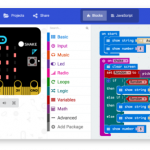|
|
Synology NAS Server 系統更新:
-
-
-
DSM 安裝版本:DSM 6.2.1-23824 (發行資訊)
-
DSM 版本日期:2018/08/29
-
-
版本: 6.2.1-23824
(2018-08-29)
注意事項
- 系統升級至 DSM 6.2.1 後,將無法使用 HASP 套件。
- 下列機種的 DSM 支援將於今年 (2018) 終止,DSM 6.2 將會是最後可升級版本。DSM 6.2 在正式發布後至少兩年內依然會持續更新修正重大及安全性問題。
- XS 系列: RS3412xs, RS3412RPxs, RS3411xs, RS3411RPxs, DS3612xs, DS3611xs
- Plus 系列: RS2212+, RS2212RP+, RS2211+, RS2211RP+, RS812+, RS812RP+, DS2411+, DS1812+, DS1512+, DS1511+, DS712+, DS412+, DS411+II, DS411+, DS213+, DS212+, DS211+, DS112+
- Value 系列: RS812, RS212, DS413, DS411, DS213, DS212, DS211, DS112, DS111
- J 系列: DS413j, DS411j, DS411slim, DS213air, DS212j, DS211j, DS112j
- 其他: NVR216, NVR1218, DDSM
DSM 6.2.1 的新功能
- 傳統進階 LUN 現在支援空間回收速度調整。
- 您現在可以將傳統進階 LUN 轉換為具備即時快照與效能提升的新版進階 LUN。
- 新增建立或修改密碼時的密碼強度檢測工具。
- 透過網路安裝或升級 DSM 版本時,支援自動升級至相對應的重大及安全性更新版本。因硬體效能上的限制,下列機種不支援此功能。
- 11 系列:RS411、DS411slim、DS411j、DS411、DS211j、DS211+、DS211、DS111
- 12 系列:RS812、RS212、DS212j、DS212+、DS212、DS112j、DS112+、DS112
- 13 系列:DS413j, DS413, DS213j, DS213air, DS213+, DS213
- 14 系列:RS814、DS414slim、DS414j、DS414、RS214、DS214se、DS214+、DS214、DS114
- 15 系列:RS815、DS215j、DS115j、DS115
- 16 系列:DS216se
問題修正
- 修正在儲存空間無剩餘容量時,可能無法刪除快照的問題。
- 修正在使用 exFAT 檔案系統的外接硬碟作為 Hyper Backup 備份目的地後,Windows 可能誤判此外接硬碟出現錯誤的問題。
- 加強 Snapshot Replication 套件穩定性。
- 修正在 DSM 更新頁籤上可能會顯示不完整或不正確的更新資訊。
- 修正無法將 24 顆以上硬碟的單一 RAID 組成 RAID 5/6/F1、SHR 1/2 儲存集區的問題。
- 修正若系統在 RAID 5 轉換至 RAID 6 的過程中重新開機,可能無法完成開機程序的問題。
- 提升特定硬碟在 Synology NAS 及擴充裝置機種上的相容性。
- 修正本地使用者將 NAS 加入 Synology Active Directory Server 網域後,可能無法在特定版本 Windows 上使用 SMB 登入的問題。
- 加強 Windows 用戶端加入 Synology Active Directory 網域後與 DSM 間的對時校正。您必須將 Active Directory Server 升級至 4.4.5-0077 或以上版本。
- 調整硬碟休眠機制,以確保硬碟無法於儲存空間降級、損毀或未建立時,進入休眠狀態。
- 修正有關 Linux kernel 的多項安全性弱點 (CVE-2018-1000199、CVE-2018-8897、CVE-2017-0861)。
- 修正有關 OpenSSL 的安全性弱點 (CVE-2018-0739)。
- 修正有關 procps-ng 的安全性弱點 (CVE-2018-1124)。
- 修正有關 ISC DHCP 的安全性弱點 (CVE-2017-3144)。
- 修正多項安全性弱點 (Synology-SA-18:51)。
- 修正其他問題。
【資訊工作日誌】【上個月工作日誌】
9月28日(五):
- 上午8:00-8:40於電腦教室(三)進行「107學年度上學期資訊課程共同備課」。
- 下載 106教務處Line上的學校活動照片,並上傳至本校校園活動剪影網站。
- 五年10班教室單槍投影畫面過小,已線上報修。
- 協助處理本校幼兒園網站首頁圖片上傳問題。
- 送出本校行動學習9月份工作會議暨成長研習經費請購單。
- 與學務處活動組長、五年2班導師共同處理10月19日五年2班學生參加「新北市107年資訊科技教育成果展」相關事宜。
9月27日(四):
- 至新北市教研中心支援新北市國中小校務行政系統維護服務。
- 下午,指導五年級資優班學生程式教育。
- 移撥 6 套 Acer Z430 電腦給其他單位,今日幹事將電腦設備移走。
- 請鄭佑津老師協助製作並校對本校新北市107年資訊科技教育成果手冊,順利完成。
9月26日(三):
- 發現本校伺服器 web.bhes.ntpc.edu.tw 內班級網頁系統遭植入惡意程式,已將其移除,並全面檢視該伺服器。
- 檢視本校校園網站伺服器 www.bhes.ntpc.edu.tw,進行 Windows Update及軟體更新,加強防護。
9月25日(二):
9月21日(五):
9月20日(四):
- 至新北市教研中心支援新北市國中小校務行政系統維護服務。
- 下午,指導五年級資優班學生程式教育。
9月19日(三):
- 本校校園網站內容微調。
- 處理部份新北市校務行政系統問題。
9月18日(二):
9月17日(一):
- 五年1班教師電腦 Z430 故障,更換為 L480。
- 圖書館二樓1台用來借還書的電腦 L480故障,更換。
- 重灌 1 台 Z430 電腦。
- 重灌 2 台 L480 電腦。
- 協助國樂辦公室電腦系統及軟體更新,安裝無線網卡驅動程式。
- 回收李櫟永老師筆記型電腦 1 台。
- 至A201(資源班)和活動中心二樓藝才班辦公室,清查電腦設備。
- 下午,指導三年級資優班學生程式教育。
- 1 台 17吋LCD 故障,無電源反應,置電腦教室(三)暫時存放。
9月14日(五):
- 晚上,本學期家長日,列席個別輔導計畫 IGP 會議。
- 協助學務處規劃活動中心4樓國樂辦公室暨練習室網路佈線。
- 請教研中心大同駐點工程師協助,將活動中心3台網路交換器每一埠,皆設為教學網段,可連網路電話和無線基地台。
- 練習室僅於中央柱上方提供 1 個網點,原規劃給AP用。
- 可由此網點拉線至桌機的位置,提供給 1 台桌機用,若須再連網路印表機、AP或其他電腦,另配置網路交換器即可。
- 亦可自行採購無線網卡供桌機使用,如此便可透過手機上網,無須再網路佈線。
- 完成「新北市教育局網路設備調查資訊系統」填報。
- 資訊中心的滑鼠重新理線(約100支滑鼠)
- 總數約100支滑鼠。
- 報廢25支。
- PS2及無線滑鼠整理後,全數暫時封存。
- 完成校務行政系統帳號管理檢核作業。
- 送出本校8月28日行動學習教師集中培訓講師、助教鐘點費請購單。
9月13日(四):
- 至新北市教研中心支援新北市國中小校務行政系統維護服務。
- 下午,指導五年級資優班學生程式教育。
9月12日(三):
- 新北市教育局網路設備調查資訊系統
- 圖書館三樓重新調整電腦及影印機位置,再安裝5部電腦。
- 安裝設定8台新購的 iPad,並註冊本校 WIFI。
- 重灌 1 台 L480 電腦。
- 列席參加英語領域會議,談行動學習議題。
9月11日(二):
- 清查電腦機房庫存的50部 L480 電腦,進行財產管理登記。
- 清查總務處、特教班和健康中心電腦,進行財產管理登記。
- 重灌 2 台 L480 電腦。
- 調整三樓B棟機櫃網路線路
- B301-B303教室網點改為支援POE,網段調為教室網段。
- B304科任辦公室內網點網段調為行政網段。
- 圖書館三樓新增的11個網點連到三樓A棟機櫃。
- 網點網段統一調為行政網段。
- 安裝4部電腦連接新增的網點。
- 協助安裝輔導處特教組行政電腦繪圖機驅動程式。
- 14:05:45 (演練事件單編號:DRILL-AISAC-1314)(告知通報)網頁置換事件警訊,於 14:42:12 處理完畢並完成通報。
9月10日(一):
- 更換五年1班教室電腦 L480 1 台。
- 協助安裝輔導處輔導組、社教組行政電腦繪圖機驅動程式。
- 清查圖書館電腦及網路,進行財產管理登記。
- 協助更新圖書館二樓、諮商室電腦-Windows Update。
- 協助安裝圖書館二、三樓電腦及影印機網路連線。
- 回收圖書館三樓電腦 1 台。
- 下午,指導三年級資優班學生程式教育。
9月7日(五):
9月6日(四):
- 至新北市教研中心支援新北市國中小校務行政系統維護服務。
- 收回三年3班教室電腦 L480 1 台,改發 N4640G。
- 重灌 2 台 L480 電腦。
- 下午,指導五年級資優班學生程式教育。
9月5日(三):
- 下午,期初校務會議。
- 收回六年7班教室電腦 N4640G 1 台,系統重灌。
- 重灌 1 台 L480 電腦。
- 登記四年級教室電腦財產,進行財產管理登記。
9月4日(二):
- 至二、六年級各班教室盤點教室電腦,進行財產管理登記。
- 大同工程師至校保養網路設備。
- 六年12班教室電腦 Z430 故障更換,原電腦系統重灌,軟體更新,重作 Clonezilla 磁碟映像檔。
- 葉俊顯教師電腦 L480 故障更換,原電腦系統重灌。
- 科辦公用電腦螢幕及許菁尹教師電腦螢幕疑似故障,檢修後一切正常。
- 修復科辦公用電腦。
9月3日(一):
- G Suite 大量上傳使用者注意事項
- 線上報修五年1班、六年7班教室單槍問題。
- 上午 10:30,於會議室舉行「九月份擴大行政會議」。
- 合志工程師至校處理教室單槍問題。
- 五年10班連接單槍的VGA線路有問題,先更換VGA短線,再進一步檢修。
- 六年7班教室單槍為吊架問題,已處理完畢。
- 下午,於電腦教室(三)舉辦「新北市校務行政系統新生自訂帳號建置研習」第二場次。
- 校務行政系統中,除圖書管理系統專用帳號以外,刪除所有校園志工帳號。
- 下午,指導三年級資優班學生程式教育。
- 配發教師電腦給一年9班許明珠老師。
- 至科任辦公室盤點科任老師教師電腦,進行財產管理登記。
9月1日(六):
日期:107年8月28日(二)
主題:玩酷創客 Micro:bit
主講人:邱昭士
課程內容:
(一)Micro:bit 簡介
(二)線上影音教學:
(三)學習資源與教材
(四)補充教材
嘰哩呱啦ACE (2代)
吉哥的分享:micro:bit開發板
日期:107年8月24日
地點:教研中心三樓
會議紀錄:
- 有關8/24舉行新北市「107年資訊科技教育成果展」說明會,會議資料電子檔網址 https://goo.gl/BpXR3t 另附上106年成果手冊電子檔供參。
- 請行動學習學校59校於9/7下午4時前,繳交「展版資料表」、「成果手冊」及「闖關資料表」電子檔給鳳鳴國小資訊組,上傳網址 https://goo.gl/1s9XCa
- 預告9/10上午9時30分舉行新莊體育館場勘,非承(協)辦學校請自由參加,想參加請於9/2前群組回覆「校名+1」(例:北新國小+1),統計後發函(公假登記)出席。
- 請各校於9/20前,回報10/19、10/20每日工作人員(師生)及參與闖關學生(非工作人員,10/20不勉強)出席人數給北新國小資訊組,俟表單設計後公佈填報網址。
【行動學習專案網站】【資訊中心工作日誌】【行動學習學校工作日誌】
1月29日(二):
- 本校「108年度新北市行動學習經費申請計畫書」完成核章,寄送教育局承辦人。
1月28日(一):
- 向廠商詢價,並完成本校「108年度新北市行動學習經費申請計畫書」。
1月25日(五):
- 鄭佑津老師協助完成本校「108年度新北市行動學習經費申請計畫書」課程規劃內容。
1月14日(一):
- 總務處幹事借用 2 台 Acer A3-A30 平板電腦。
1月11日(五):
- 合志工程師送回 3 台送修的 Acer A3-A30 平板電腦。(已更換電池)
1月2日(三):
12月28日(五):
- 將 10 台 iPad、6 台 Acer A3-A30 平板電腦送進充電櫃充電。
12月26日(三):
- 精彩工程師送來 1 顆 Tello 空拍機原廠電池。(故障更換)
12月24日(一):
- 規劃108年度行動學習工作會議暨成長研習時間。
- 合志工程師至校取走電池膨脹的 Acer A3-A30 平板電腦 1 台。
12月21日(五):
12月20日(四):
- 合志資訊寄來本校訂購的1台Tello–01 4.35V 4A 4-in-1 Balance Charger。
- 圖畫館借用5台 iPad,當日歸還。
12月18日(二):
- 上午9:40-10:40,三重區校長會議「空拍機體驗活動」於本校活動中心籃球場舉行。
- 活動結束後,所有使用過的電池,全數重新充飽電。
- 活動結束後,所有使用過的 iPad,送進充電櫃充電。
- 下午,至明志國中歸還借用的4台空拍機、6顆電池、1台Tello–01 4.35V 4A 4-in-1 Balance Charger。
- 下午,至仁愛國小歸還借用的4台空拍機、8顆電池、4台原廠充電器。
12月17日(一):
- 三重區校長會議「空拍機體驗活動」最後準備工作。
- 送出本校行動學習12月份工作會議暨成長研習經費請購單。
- 收回 2 台 iPad,進行充電,並安裝 TELLO APP。
12月15日(六):
- 向明志國中調借 4 台空拍機、6顆電池、1台Tello–01 4.35V 4A 4-in-1 Balance Charger。
12月14日(五):
- 三重區校長會議空拍機體驗活動先期準備工作:
- 早自修,三重區校長會議工作人員,空拍機操控指導。
- 安裝 9 台 iPad TELLO APP。
- 向仁愛國小調借的 4 台空拍機、8顆電池、4個原廠充電器做調校、試飛。
- 含本校現有電池共16顆,全數充飽電。
- 規劃空拍機操控遊戲。
- 下午1:30,在會議室舉行「碧華國小行動學習學校工作會議暨期末成果發表」。
12月12日(三):
- 處理12月18日,本校承辦三重區校長會議:「空拍機體驗活動」相關事宜。
- 向明志國中調借 4 台空拍機。
- 向仁愛國小調借 4 台空拍機。
12月8日(六):
12月7日(五):
- 圖書館借用 6 台 Acer A3-A30 平板電腦,供AR互動書閱讀用。
- 安裝圖書館二樓無線基地台 1 台,網路交換器 1 台,供無線上網用。
- 下午1:30,在電腦教室(三)舉行「碧華國小行動學習學校工作會議暨成長研習」。
- 指導尚未填報完成的導師們上網填報「資訊科技應用層次使用情況表」。
12月4日(二):
- 二年3班吳金芳老師再借用 Acer A3-A30平板電腦 1 台,班級進行行動學習活動用。
11月29日(四):
- 送出 Tello 空拍機電池充電器 (非原廠,一次可同時充4顆電池) 請購單。
11月26日(一):
- 1台平板電腦Acer A3-A30出現電池膨脹的現象,向廠商報修。
11月23日(五):
- 本校圖書館採購的「3D擴增實境APP互動書」陸續到貨。
11月21日(三):
- 精彩工程師至校將本校 1 顆故障的 Tello 空拍機電池帶回公司維修。
11月20日(二):
- 五年2班鄭佑津老師借用 5 台 iPad 進行行動學習,當日歸還。
- 合志工程師至校將本校2台電池膨脹的平板電腦Acer A3-A30帶回公司維修。
11月19日(一):
- 詹莉萍老師借用 Acer A3-A30平板電腦 1 台。
- 2台平板電腦Acer A3-A30出現電池膨脹的現象、1顆 Tello 空拍機電池故障,向廠商報修。
- 送出本校行動學習11月份工作會議暨成長研習經費請購單。
11月16日(五):
- 教育部「『前瞻基礎建設推動計畫-智慧學習教室』資訊科技應用層次使用情況表」填寫:
- 上午,完成「校園智慧網路與智慧教室設備盤點系統」教室空間編號更新年級、班級作業。
- 下午,通知各班導師上網填寫「資訊科技應用層次使用情況表」。
- 用 Tello 空拍機電池管家充飽 6 顆 Tello 空拍機電池,以備下午研習。
- 2台平板電腦 Acer A3-A30 系統重設為原廠值,並設定 google 帳戶。
- 下午1:30,在電腦教室(三)舉行「碧華國小行動學習學校工作會議暨成長研習」。
- 指導團隊成員中具導師身份的老師上網填報「資訊科技應用層次使用情況表」。
- 送 9 台正常的平板電腦 Acer A3-A30 進充電櫃,準備下週一上班時再充電,原充電櫃中 15 台平板電腦 Acer A3-A10 收回教務處存放。
- 2台平板電腦Acer A3-A30,出現電池膨脹的現象,準備下週一向廠商報修。
- 二年3班吳金芳老師借用 Acer A3-A30平板電腦 1 台、無線基地台 1 台。
- 一年7班張雁雲老師借用 iPad 1 台。
11月15日(四):
- 五年2班鄭佑津老師借用 3 台 iPad 進行行動學習,當日歸還。
11月14日(三):
11月12日(一):
11月9日(五):
- 因應 Tello 空拍機於雙11節的活動特價,重送週二送出的「資訊中心設備採購請購單」, Tello 空拍機增購為2台。
- 每1台Tello 空拍機,附送原廠電池2顆、電池管家1台。
11月6日(二):
11月5日(一):
11月2日(五):
- 15台 Acer A3-A10 平板電腦送進充電櫃充電,12台 Acer A3-A30 平板電腦充滿電送回教務處。
- 3台 iPad 充電,作業系統升級至 iOS 12.1。
- 五年2班導師鄭佑津老師借用 3 台 iPad,進行行動學習教學,當日歸還。
- 下午1:30,在電腦教室(三)舉行「碧華國小行動學習學校工作會議暨成長研習」。
11月1日(四):
10月31日(三):.
- 12台 Acer A3-A30 平板電腦送進充電櫃充電。
10月30日(二):
- 五年2班鄭佑津老師,借15台 Acer A3-A10 平板電腦及1台行動便利箱,進行行動學習教學。
10月29日(一):
- 進行「新北市國際教育線上學習平台」、「LearnMode學習吧」教學研究。
- 送出本校行動學習10月份工作會議暨成長研習經費請購單。
- 鄭佑津老師完成本校資訊科技與智慧學習實施教案,並上傳至教育部教育大市集。
- 課研組長借用 3 台 iPad 結合 quizlet,進行行動學習教學。
10月26日(五):
10月24日(三):
- 本校閱推老師借用 iPad 及人因電視棒,進行行動學習教學。
10月23日(二):
- 五年2班鄭佑津老師,借15台 Acer A3-A10 平板電腦及1台行動便利箱,進行行動學習教學。
10月22日(一):
10月19、20日(五、六):
10月18日(四):
- 下午2:00至新莊體育館與梁家銘老師一起進行新北市107年度資訊科技教育成果展-本校參展攤位的場佈工作,並領取一些資料與飲用水。
10月17日(三):
- 準備本週新北市107年度資訊科技教育成果展場佈與參展相關事宜。
10月16日(二):
10月15日(一):
10月12日(五):
10月11日(四):
- 追蹤「新北市資訊科技教育成果展」工作人員公假排代公文。
10月9日(二):
10月4日(四):
- 提供本校參加107年度資訊科技教育成果展闖關活動搭車的學生保險清冊給事務組。
10月3日(三):
- 10月19日帶學生參加107年度資訊科技教育成果展闖關活動,送出相關申請單、請購單:
- 戶外教育申請單
- 每一個學生的家長同意書。
- 租車、保險請購單。
- 聯繫午餐秘書將參加學生當日的午餐改為餐盒,於上午8:00送至警衛室,由學生帶去會場。
10月2日(二):
- 請鄭佑津老師協助校對本校新北市107年資訊科技教育成果展板,順利完成。
10月1日(一):
- 12台 Acer A3-A30 平板電腦進充電櫃充電。
9月28日(五):
- 送出本校行動學習9月份工作會議暨成長研習經費請購單。
- 與學務處活動組長、五年2班導師共同處理10月19日五年2班學生參加「新北市107年資訊科技教育成果展」相關事宜。
9月27日(四):
- 請鄭佑津老師協助製作並校對本校新北市107年資訊科技教育成果手冊,順利完成。
9月25日(二):
9月21日(五):
9月14日(五):
- 送出本校8月28日行動學習教師集中培訓講師、助教鐘點費請購單。
9月12日(三):
9月7日(五):
8月31日(五):
- 本年度行動學習學校資本門設備到貨。
- 鄭佑津老師完成本校「107年度新北市資訊科技教育成果展」所須準備的成果資料,匯整後上傳教育局。
8月28日(二):
8月27日(一):
- 籌備本校參加「107年度新北市資訊科技教育成果展」相關事宜。
8月24日(五):
8月17日(五):
8月16日(四):
- 送出本校107年度行動學習學校經常門MicroBit請購單。
8月15日(三):
- 送出本校行動學習6月份工作會議暨成長研習經費請購單。
- 送出本校107年度行動學習學校資本門採購請購單。
8月14日(二):
- 平板電腦充電櫃移至電腦教室(二)。
- 本校行動學習學校經費已到校,針對3-6月份工作會議暨成長研習相關經費請購做整理。
- 送出空拍機鋰電池及充電器提出請購,供教學之用。
8月13日(一):
- 本校行動學習學校經費已到校,開始聯繫廠商,進行採購相關作業。
|
|